Windows Defender hat meine Dateien gelöscht! Mehrere Benutzer sind durch dieses Problem beunruhigt und suchen nach Methoden, um ihre gelöschten Dateien wiederherzustellen. Dieser Beitrag gibt eine Schritt-für-Schritt-Anleitung zur Wiederherstellung von Dateien, die von Windows Defender gelöscht wurden, mit Datenrettungssoftware und zeigt Ihnen, wie Sie verhindern, dass Windows Defender Dateien löscht.
Teil 1 – Problem entsteht: Windows Defender hat meine Dateien gelöscht
Als eingebautes Anti-Malware-Programm wird Windows Defender auf der ganzen Welt viel genutzt. Aber mit der weiten Verbreitung dieses Tools beginnen verschiedene Probleme sichtbar zu werden. Unter ihnen zieht Windows Defender hat meine Dateien gelöscht die Aufmerksamkeit vieler Menschen auf sich.
In den meisten Fällen spielt Windows Defender eine große Rolle beim Quarantänisieren von schädlichen Dateien, die er auf den Computern gefunden hat. Aber, wie viele andere Programme oder sogar Menschen, macht es manchmal Fehler. Kein Wunder, dass es Leute gibt, die sagen, ihre nützlichen Dateien seien von Windows Defender fälschlicherweise in Quarantäne verschoben und gelöscht worden.
Windows Defender hat meinen Download ohne Erlaubnis gelöscht
Ich habe ein großes Archiv aus dem Edge-Browser heruntergeladen, aber die Datei wurde sofort nach dem Abschluss gelöscht. Es heißt, Virus erkannt und es gibt KEINE MÖGLICHKEIT, es wiederherzustellen! Jetzt muss ich weitere 3 Stunden verschwenden, um diese Datei erneut herunterzuladen! Ist dies ein Fehler oder ein Designproblem? Wenn nicht, könnte mir jemand sagen, wie man das stoppt (ohne Windows Defender auszuschalten)? – Tong Liu1answers.microsoft.com
Können Sie Dateien wiederherstellen, die von Windows Defender gelöscht wurden
Hier kommt die Frage: Können Sie Dateien wiederherstellen, die von Windows Defender gelöscht wurden? Die Antwort auf diese Frage ist auf jeden Fall ja. Aber, wie stellt man Daten wieder her, die von Windows Defender gelöscht wurden? Hier gibt es verschiedene Situationen, deshalb können Sie verschiedene Maßnahmen ergreifen, um gelöschte Dateien zurückzubekommen.
In einigen Fällen erkennt Windows Defender eine Datei als Bedrohung und verschiebt sie in Quarantäne. In diesem Fall können Sie Dateien aus dem Quarantäne-Ordner von Windows Defender wiederherstellen. Aber es ist möglich, dass Ihre Dateien fälschlicherweise von Windows Defender entfernt werden. Wenn Sie die gewünschten Dateien nicht im Quarantäne-Ordner finden, befinden Sie sich höchstwahrscheinlich in einer solchen Situation. Zuverlässige Datenrettungssoftware ist erforderlich, wenn Sie dauerhaft entfernte Dateien von Ihrem Gerät wiederherstellen möchten.
Im folgenden Inhalt erklären wir Ihnen, was zu tun ist, wenn Sie auf das Problem „Windows Defender hat meine Dateien gelöscht“ stoßen.
Teil 2 – Lösungen: Daten wiederherstellen, die von Windows Defender entfernt wurden
Abhängig von verschiedenen Situationen sollten Sie verschiedene Lösungen ausprobieren, um die Datenwiederherstellung effizienter zu machen. Sie können die Anleitungen im entsprechenden Abschnitt lesen und befolgen, basierend auf Ihrem Fall.
Weg 1. Wie man Daten wiederherstellt, die von Windows Defender gelöscht wurden
Professionelle Datenrettungssoftware bietet immer die höchste Erfolgsrate bei der Datenwiederherstellung, wenn Ihre Dateien gelöscht werden. MiniTool Power Data Recovery ist ein bekanntes sicheres Datenrettungsprogramm, das entwickelt wurde, um Dateien wiederherzustellen, die in verschiedenen Situationen verloren gegangen sind. Selbst wenn Ihre Dateien von Windows Defender gelöscht wurden, können Sie dieses Tool zur Dateiwiederherstellung ausführen, um sie zurückzubekommen.
Sie können zuerst die kostenlose Edition herunterladen, um Ihr Gerät zu scannen. Wenn die gewünschten Dateien gefunden werden, können Sie sie mit diesem Tool zurückbekommen. Hier erfahren Sie, wie Sie mit MiniTool Power Data Recovery arbeiten.
Schritt 1. Laden Sie MiniTool Power Data Recovery auf Ihren Computer herunter und installieren Sie es, indem Sie auf die Schaltfläche zum Download unten klicken.
MiniTool Power Data Recovery FreeKlicken zum Download100%Sauber & Sicher
Starten Sie die Software, um die Hauptoberfläche zu öffnen. Alle Partitionen sind im Abschnitt Logische Laufwerke aufgelistet. Sie können auswählen, in der die gelöschten Dateien vor dem Löschen gespeichert waren, und auf die Schaltfläche Scannen klicken.
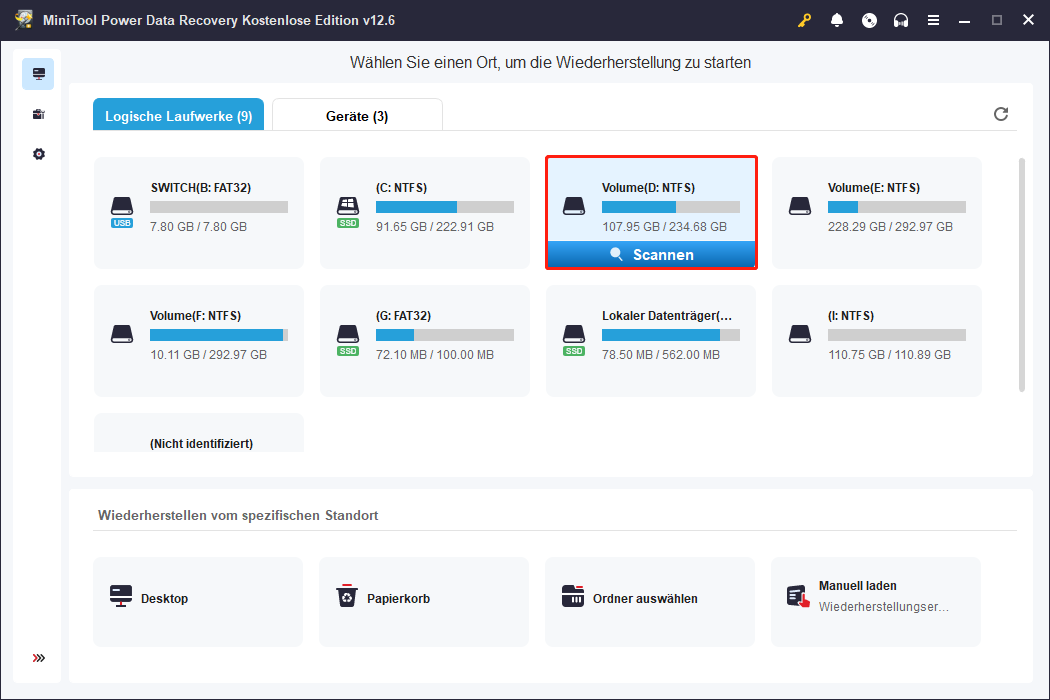
Schritt 2. Warten Sie, bis der Scanvorgang abgeschlossen ist. Abhängig von der Anzahl der Dateien und der Kapazität der Festplatte dauert der Scan mehrere Minuten. Um alle Dateien zu finden, unterbrechen Sie den Scanvorgang bitte nicht mittendrin.
Dateien werden nach ihren Pfaden klassifiziert. Sie können den Ordner nacheinander erweitern, um die benötigten Elemente zu finden. Aber, wenn es eine große Anzahl von Dateien gibt, kann das manuelle Finden von Dateien mühsam und zeitaufwendig sein. Hier gibt es mehrere Funktionen auf der Ergebnisseite, die Sie nutzen können, um die Effizienz der Datenwiederherstellung zu verbessern.
- Filtern: Klicken Sie auf die Schaltfläche Filtern, um die Filterbedingungen einzustellen, einschließlich Dateigröße, Dateikategorie, Dateityp und Datum der letzten Änderung. Diese Kriterien können eine vorläufige Auswahl treffen und die Dateiliste einschränken.
- Typ: Wechseln Sie zur Registerkarte Typ, um Dateien nach ihren Typen und Dateiformaten zu überprüfen. Diese Funktion spielt eine wichtige Rolle, wenn Sie eine bestimmte Art von Datei wiederherstellen müssen.
- Suchen: Nutzen Sie die Suchfunktion, um nach einer bestimmten Datei mit ihrem Namen zu suchen. Sie können den vollständigen oder teilweisen Namen in das Suchfeld eingeben und die Eingabetaste drücken, damit die Software die Datei findet.
- Vorschau: Die drei Funktionen oben helfen, Dateien zu lokalisieren, während die Vorschau-Funktion den Dateiinhalt überprüft. Um sicherzustellen, dass die gewählte Datei diejenige ist, die Sie benötigen, doppelklicken Sie auf die Datei, um sie anzuzeigen. Diese Funktion unterstützt die Vorschau von Dokumenten, Bildern, Videos, Audio und anderen Dateien.
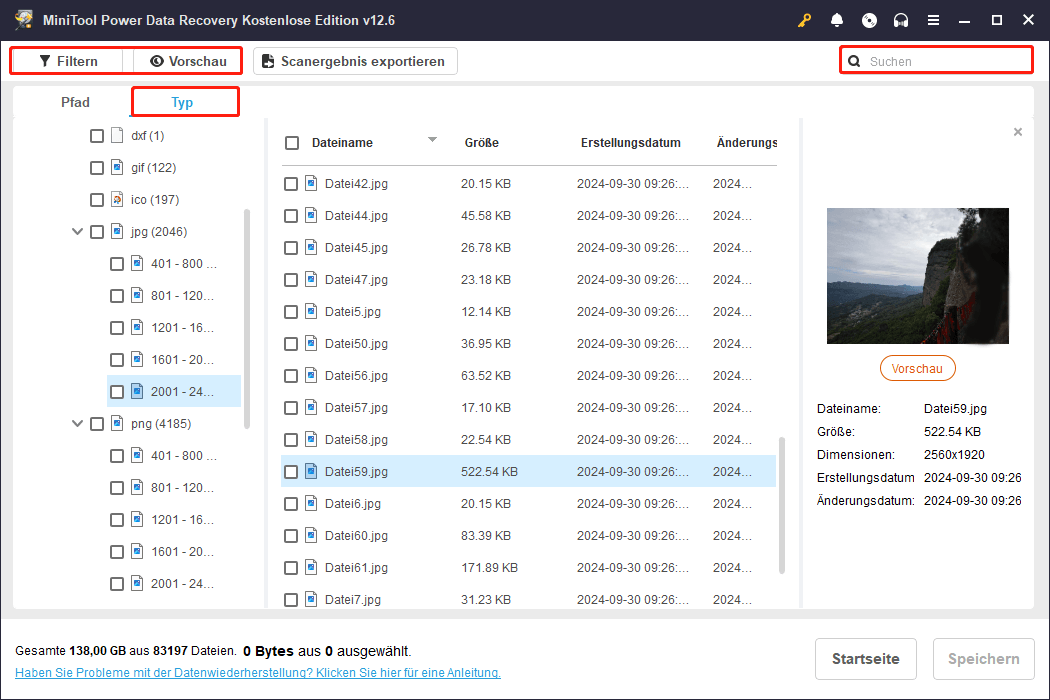
Schritt 3. Sobald Sie die Zieldateien gefunden haben, markieren Sie sie und klicken Sie auf Speichern. Dateien sollten an einem neuen Ort wiederhergestellt werden, nicht am ursprünglichen, um ein Überschreiben von Daten zu vermeiden.

Eine weitere Sache muss erwähnt werden: MiniTool Power Data Recovery Free bietet nur 1 GB kostenlose Datenwiederherstellung. Um mehr Dateien wiederherzustellen, sollten Sie eine Premium-Edition erwerben.
So stellen Sie Daten wieder her, die von Windows Defender gelöscht wurden, mit MiniTool Power Data Recovery.
Weg 2. Wie man Dateien wiederherstellt, die in Windows Defender in Quarantäne verschoben wurden
Manchmal passiert „Windows Defender hat meine Dateien gelöscht“ eigentlich nicht. Windows Defender verschiebt verdächtige Dateien in Quarantäne, um mögliche Bedrohungen für Ihr Betriebssystem zu verhindern. Wenn Dateien in Quarantäne verschoben werden, können Sie sie nicht im ursprünglichen Pfad finden, was die Illusion erzeugt, dass Ihre Dateien verloren sind.
Wenn Sie in dieser Situation sind, folgen Sie den nächsten Anleitungen, um Dateien aus dem Quarantäne-Ordner wiederherzustellen.
Schritt 1. Drücken Sie Win + I, um Windows-Einstellungen zu öffnen.
Schritt 2. Gehen Sie zu Update & Sicherheit > Windows-Sicherheit > Viren- & Bedrohungsschutz.
Schritt 3. Finden Sie im angezeigten Fenster den Punkt Schutzverlauf und klicken Sie darauf.
Schritt 4. Klicken Sie auf Filtern, um das Dropdown-Menü zu erweitern, dann müssen Sie Elemente unter Quarantäne auswählen, um die Dateiliste zu durchsuchen.
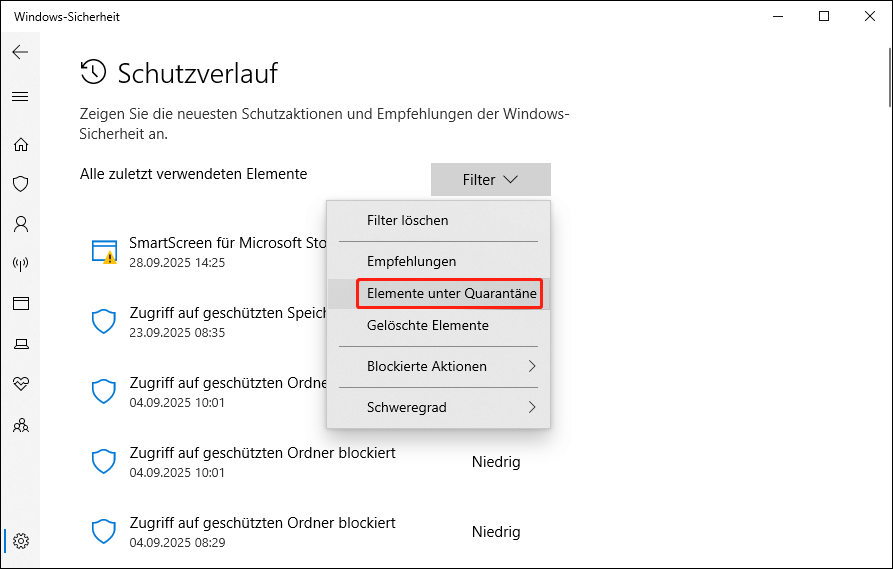
Schritt 5. Prüfen Sie, ob die fehlenden Dateien hier aufgelistet sind. Wenn ja, wählen Sie sie aus und klicken Sie auf Wiederherstellen, um sie in den ursprünglichen Dateipfad zurückzubekommen.
Und wenn die Liste der erkannten Elemente leer ist, sollten Sie vermuten, dass Windows Defender die Quarantäne-Elemente bereits entfernt hat, und Sie müssen die vorherige Methode nutzen, um von Windows Defender entfernte Elemente wiederherzustellen.
Wenn Sie mehr darüber erfahren möchten, wie man Windows Defender unter Windows 10 verwendet, nachdem Sie wissen, wie man Dateien wiederbekommt, die von Windows Defender gelöscht wurden, sollten Sie diesen Beitrag aufmerksam lesen.
Teil 3 – Erweiterte Lektüre: Tipps zur Nutzung von Windows Defender
Wie Sie alle wissen, ist Windows Defender (der früher Microsoft Antispyware genannt wurde) ein von Microsoft Windows entwickeltes Antivirusprogramm, das Ihren Computer vor schädlichen Code wie Viren, Spyware und Rootkits schützt. Er kann unter Windows XP und Windows Server 2003 ausgeführt werden, und er ist in Windows Vista und Windows 7/8/10/11 integriert.
Im Gegensatz zu anderen ähnlichen kostenlosen Produkten, die nur das System scannen können, ist Windows Defender in der Lage, viele andere Dinge zu tun: das System in Echtzeit zu überwachen, installierte Active-X-Plug-ins zu entfernen und den Verlauf der meisten Microsoft-Programme und anderer häufig verwendeter Programme zu löschen.
Aber, wie wir wissen, kann Windows Defender manchmal nützliche Dateien entfernen, weil er sie als Bedrohungen ansieht. Deshalb halten wir es für notwendig, Ihnen zu zeigen, wie Sie verhindern können, dass Windows Defender eine benötigte Datei fälschlicherweise löscht. Hier geben wir zwei Methoden.
#1. Windows Defender daran hindern, Dateien zu löschen
Dies zeigt Ihnen, wie Sie Dateien, Ordner, Dateitypen oder Prozesse in Windows Defender als Ausnahmen hinzufügen.
Schritt 1. Drücken Sie Win + S, um die Windows-Suche zu öffnen.
Schritt 2. Geben Sie Viren- & Bedrohungsschutz in das Suchfeld ein und drücken Sie die Eingabetaste, um das Fenster zu öffnen.
Schritt 3. Klicken Sie auf Einstellungen verwalten unter dem Abschnitt Einstellungen für Viren- & Bedrohungsschutz.
Schritt 4. Scrollen Sie nach unten, um den Abschnitt Ausschlüsse zu finden, und klicken Sie auf Ausschlüsse hinzufügen oder entfernen, um weitere Vorgänge auszuführen.
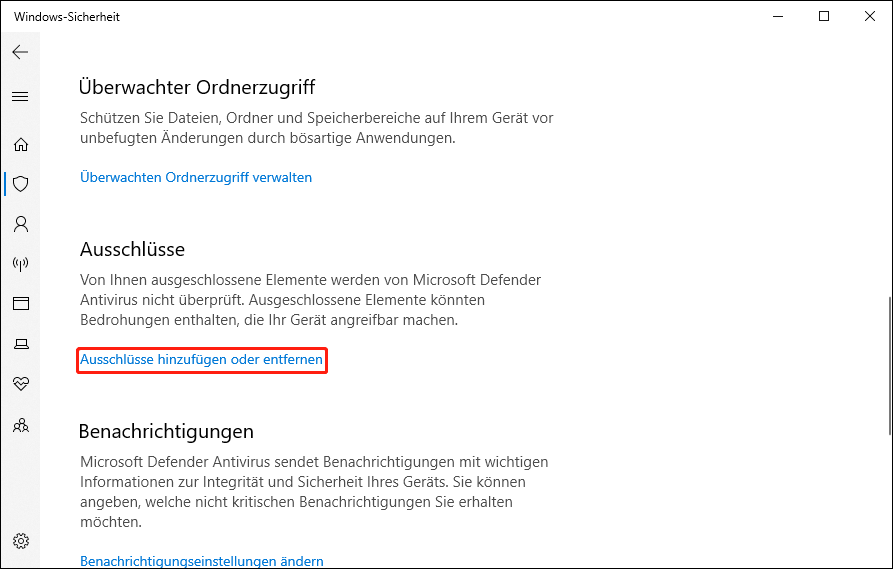
Schritt 5. Im nächsten Fenster können Sie auf die Schaltfläche Ausschluss hinzufügen klicken, um Datei, Ordner, Dateityp oder Prozess auszuwählen, je nach Ihren Anforderungen.
Wenn Sie eine Option aus der Ausschlussliste entfernen möchten, können Sie sie auswählen und Entfernen wählen.
Dieser Vorgang hilft zu verhindern, dass Windows Defender Ihre Dateien ständig in Quarantäne verschiebt.
#2. Windows Defender deaktivieren/ausschalten
Das Deaktivieren von Windows Defender ist eine weitere Möglichkeit, damit Windows Defender keine Dateien löscht. Aber Sie sollten es sich gut überlegen, bevor Sie diese Maßnahme durchführen, da sie Ihren Computer verschiedenen Viren- und Malware-Angriffen aussetzen kann.
>> Windows Defender vorübergehend über Windows-Einstellungen ausschalten
Schritt 1. Drücken Sie Win + I, um Windows-Einstellungen zu öffnen.
Schritt 2. Gehen Sie zu Update & Sicherheit > Windows-Sicherheit > Viren- & Bedrohungsschutz.
Schritt 3. Schalten Sie die Option Echtzeitschutz aus.
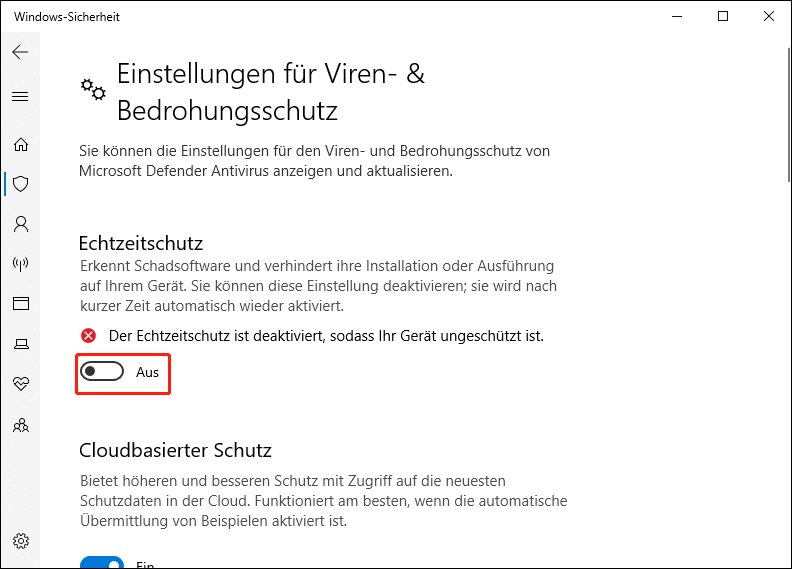
Die Funktion Echtzeitschutz wird automatisch wieder eingeschaltet, um Ihren Computer zu schützen. Deshalb, wenn Sie Windows Defender dauerhaft deaktivieren wollen, gehen Sie bitte zur nächsten Methode.
>> Windows Defender über den lokalen Gruppenrichtlinien-Editor deaktivieren
Schritt 1. Drücken Sie Win + R, um das Ausführen-Fenster zu öffnen.
Schritt 2. Geben Sie gpedit.msc in das Dialogfeld ein und drücken Sie die Eingabetaste, um das Tool Lokaler Gruppenrichtlinien-Editor zu öffnen.
Schritt 3. Gehen Sie zu Computerkonfiguration > Administrative Vorlagen > Windows-Komponenten > Microsoft Defender Antivirus.
Schritt 4. Doppelklicken Sie auf die Richtlinie Microsoft Defender Antivirus und finden Sie die Option Microsoft Defender Antivirus deaktivieren.
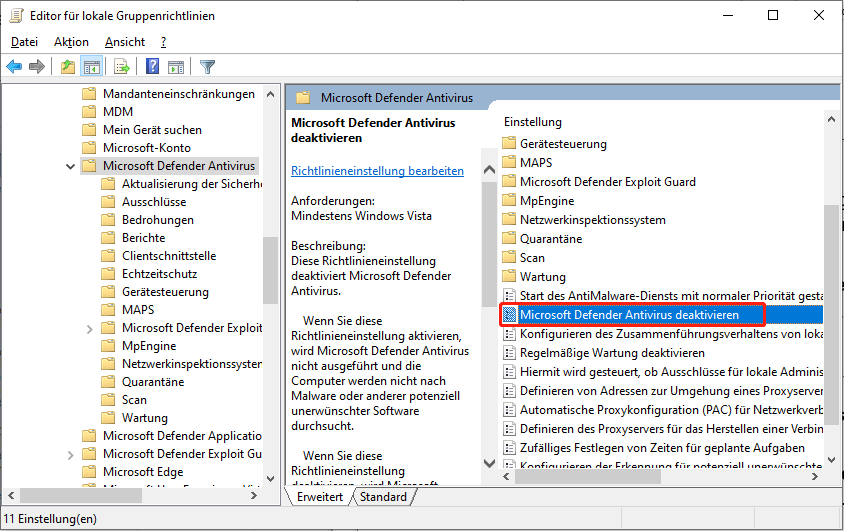
Schritt 5. Doppelklicken Sie darauf und wählen Sie Aktiviert. Dann sollten Sie auf Übernehmen > OK in der Reihenfolge klicken, um die Änderung zu speichern.
>> Windows Defender über die Windows-Registrierung deaktivieren
Schritt 1. Drücken Sie Win + R, um das Ausführen-Fenster zu öffnen.
Schritt 2. Geben Sie regedit in das Textfeld ein und drücken Sie die Eingabetaste, um die Windows-Registrierung zu öffnen.
Schritt 3. Wechseln Sie zu HKEY_LOCAL_MACHINE > SOFTWARE > Policies > Microsoft > Windows Defender. Finden Sie den Schlüssel DisableAntiSpyware im rechten Bereich.
Schritt 4. Doppelklicken Sie darauf und ändern Sie den Wertdaten-Eintrag auf 1.
Schritt 5. Klicken Sie auf OK, um die Änderung zu speichern.
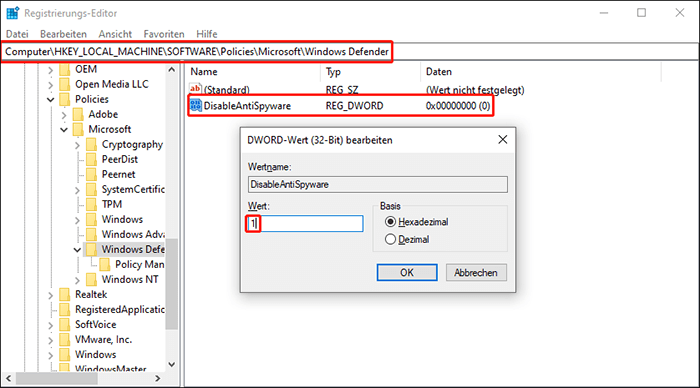
Teil 4 – Zusammenfassung
Unbestreitbar ist Windows Defender in den meisten Fällen ein sehr nützliches Antivirenprogramm. Aber wir müssen zugeben, dass er manchmal Fehler machen kann – wichtige Dateien als Bedrohungen ansehen und sie löschen. Das Problem, dass Windows Defender meine Dateien gelöscht hat, ist nicht selten.
Wie bei anderen Fällen von Datenverlust sollten Sie als Erstes, nachdem Sie feststellen, dass Windows Defender Ihre Dateien fälschlicherweise gelöscht hat, das Ziel-Laufwerk nicht weiter benutzen (Sie sollten besser den Computer sofort ausschalten). Dann sollten Sie MiniTool Power Data Recovery verwenden, um Ihre gelöschten Dateien leicht wiederherzustellen, ohne die Hilfe anderer. Oder Sie können die unter Quarantäne gestellten Dateien in Windows Defender überprüfen und dann auswählen, ob Sie sie einzeln wiederherstellen möchten.
Nachdem wir Ihnen erklärt haben, wie man von Windows Defender gelöschte Dateien wiederherstellen, möchten wir noch zwei weitere Dinge mit Ihnen teilen; das eine ist, wie man Ausschlüsse in Windows Defender hinzufügt, und das andere, wie man Windows Defender bei Bedarf vorübergehend oder dauerhaft deaktiviert.


Nutzerkommentare :